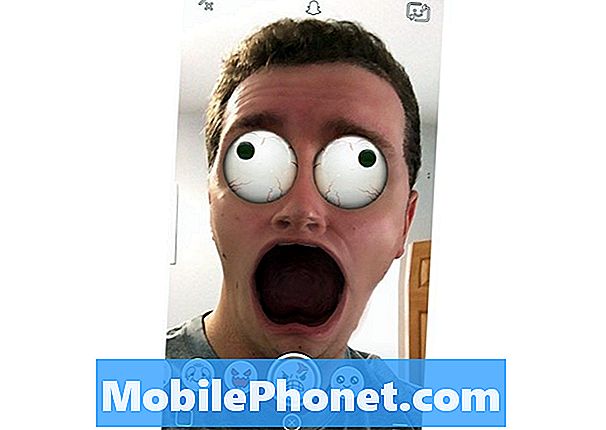Turinys
- Kaip naudotis „Video“ vaizdo skambučiais ir garso skambučiais
- Kaip išeiti iš vaizdo įrašo ar garso pranešimo
- Kaip naudoti „YouTube“ lipdukus pokalbyje 2.0
- Kaip išsiųsti nuotraukas į „Chat“ 2.0
- „Scream“ „Lens“
Parodysime, kaip naudotis naujomis „YouTube“ pokalbių 2.0 funkcijomis, kad darytumėte daugiau su nauju atnaujinimu. Yra keli nauji variantai, kuriuos padengsime nuo lipdukų ir pranešimų iki vaizdo skambučių ir garso pranešimų.
Kovo mėnesio atnaujinimas papildo naujas pokalbių parinktis „iPhone“ ir „Android“. Abu pokalbio dalyviai, norėdami dirbti, turi įdiegti atnaujinimą, kad jie veiktų, nes priešingu atveju jie skambės užimtas.
„Blog“ šiam pokalbiui 2.0 skambina ir yra daugybė vėsių būdų, kaip ją naudoti bendravimui su draugais apie „e-mail“.
Jums reikės „iPhone“ arba „Android“ išmaniojo telefono su oficialiu „GOOGLE“ programos, atnaujintos iki naujausios versijos, kad galėtumėte tai naudoti. Jums nereikia mokėti, jei norite atrakinti šias parinktis.
Sužinokite, kaip naudoti toliau pateikiamas naujas „Chat Chat 2.0“ funkcijas.
Kaip naudotis „Video“ vaizdo skambučiais ir garso skambučiais
Dvi iš didžiausių naujų funkcijų yra galimybė pradėti vaizdo skambučius ir garso skambučius. Galite dalyvauti vaizdo skambutyje, pavyzdžiui, „FaceTime“, „Skype“ ar „Google Hangout“, taip pat galite prisijungti, kad galėtumėte žiūrėti vaizdo skambutį, jei tiesiog norite pamatyti, ką mato kažkas.
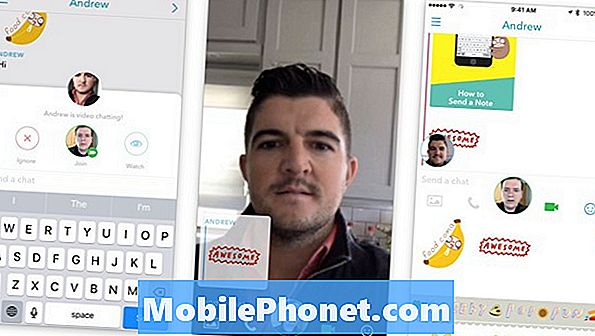
Kaip padaryti, kad „Chat 2.0“ vaizdo įrašų skambutis būtų parengtas naudojant kovo mėnesio atnaujinimą.
Peršokkite į pokalbių langą „app“ programoje ir pasirinkite asmenį, su kuriuo norite kalbėti. Bakstelėkite fotoaparato piktogramą arba bakstelėkite telefono piktogramą, kad pradėtumėte norimą skambutį.
Tai paskambins kitam naudotojui ir tada galėsite kalbėtis su tiesioginiu vaizdo įrašu ir vis tiek siųsti pranešimus bei lipdukus. Jūs galite padaryti vaizdo įrašą visą ekraną arba sumažinti jį, kol naudojatės „snapchat“.
Kaip išeiti iš vaizdo įrašo ar garso pranešimo
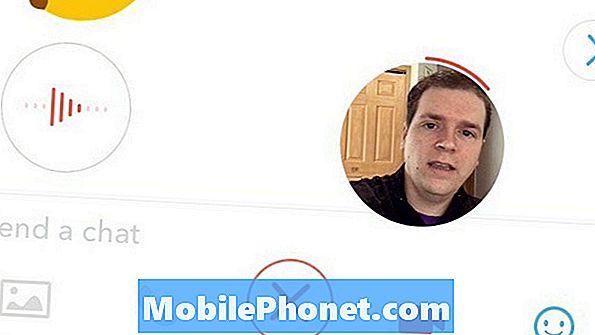
Kaip išsiųsti balso ar vaizdo žinutę „Chat Chat 2.0“ su pagrindiniu 2016 m. Atnaujinimu.
Jei nenorite kalbėti su asmeniu, galite siųsti trumpus vaizdo ir garso pranešimus. Užuot paliesdami fotoaparatą ar telefono piktogramą, laikykite piktogramą.
Kol laikysite jį arba maždaug 30 sekundžių, įrašysite balso ar vaizdo įrašą ir išsiunčiate pokalbyje su tame pokalbių ekrane. Kai baigsite, atleiskite ir jis išsiųs automatiškai.
Kaip naudoti „YouTube“ lipdukus pokalbyje 2.0
Kita vėsioje funkcija, atnaujinta naujienas, yra galimybė naudoti „Blog“ lipdukus pokalbių srityje.
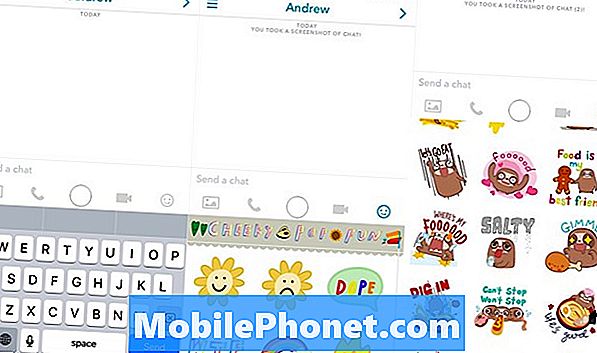
Naujausiame atnaujinime patikrinkite naujus „Volkswagen“ lipdukus.
Atidarykite „XML“ ir eikite į pokalbių ekraną. Jei norite atidaryti pokalbį su vienu iš jūsų kontaktų, braukite.
Dabar palieskite šypsenos piktogramą dešinėje nuo meniu parinkčių. Tai leis jums rinktis iš daugiau nei 200 naujų lipdukų. Nėra jokios paieškos parinkties, todėl turėsite slinkti visus naujus lipdukus, kad pamatytumėte, ką galite siųsti.
Kaip išsiųsti nuotraukas į „Chat“ 2.0

Kaip išsiųsti nuotraukas į „Chat“ 2.0.
Galite pasirinkti nuotraukas savo „iPhone“ arba „Android“ sistemoje ir siųsti jas kitiems žmonėms, paliesdami mažą nuotraukų piktogramą, esančią kairėje nuo pokalbių parinkčių. Ši prieiga prie galerijos jūsų „Android“ telefone arba „Photos“ programoje „iPhone“ sistemoje, kurioje galite dalytis nuotraukomis, kurios buvo užfiksuotos ne „snapchat“.
Jei norite fotografuoti ir išsiųsti ją teisingai, galite paliesti ekrano viduryje esančią apskritimą ir tada fotografuoti, kad galėtumėte bendrinti su kuo nors.
Naudojant įmontuotą parinktį siųsti nuotraukas naudodamiesi „iPhone“ objektyvais.
Kaip naudotis naujais objektyvais